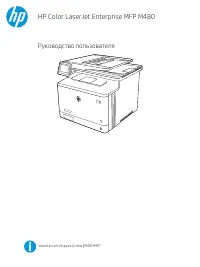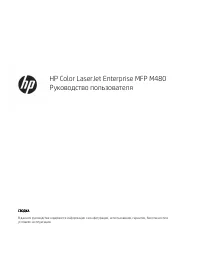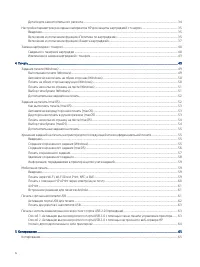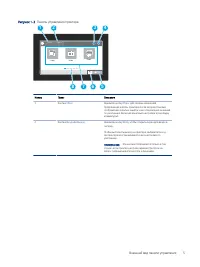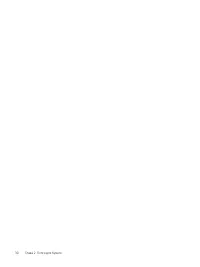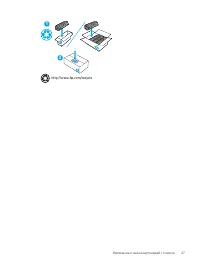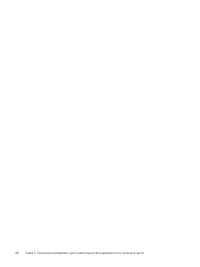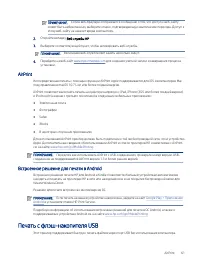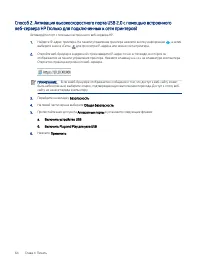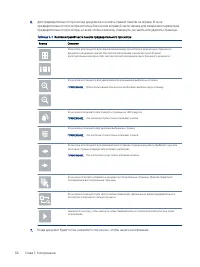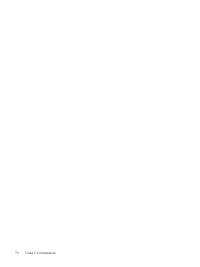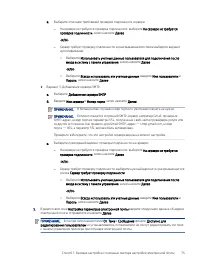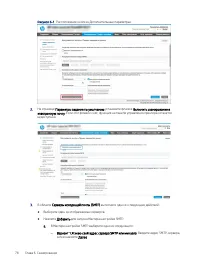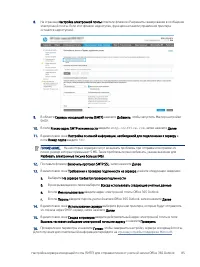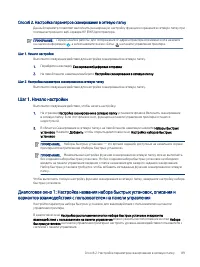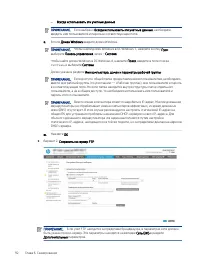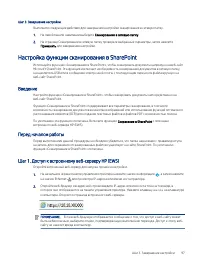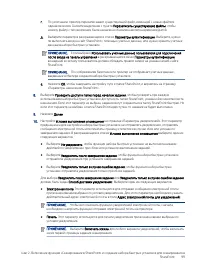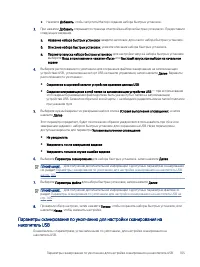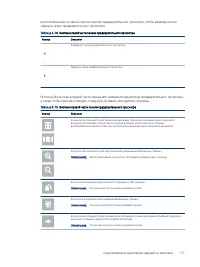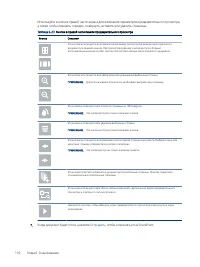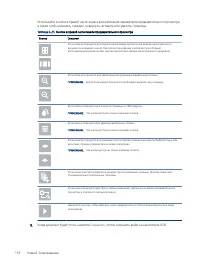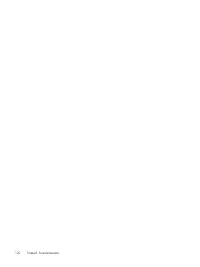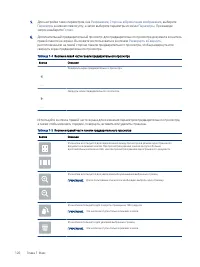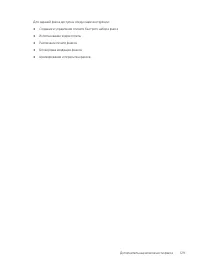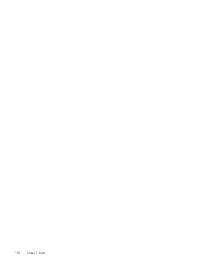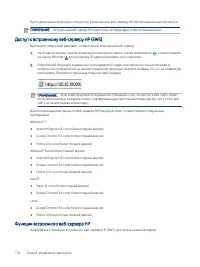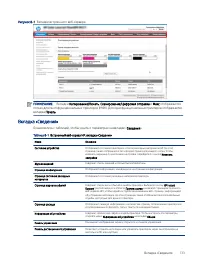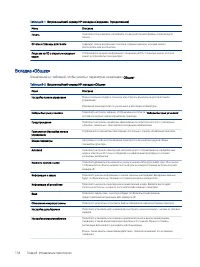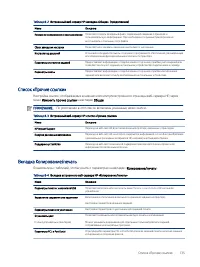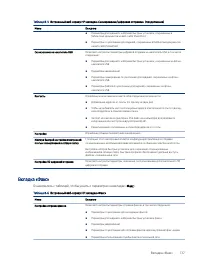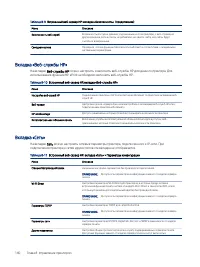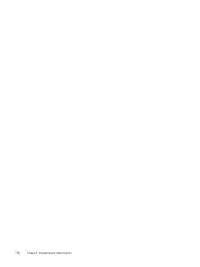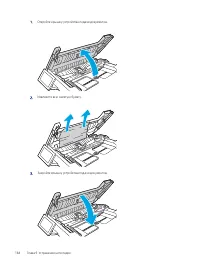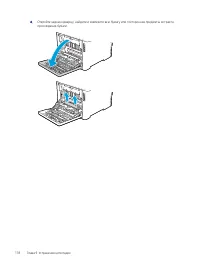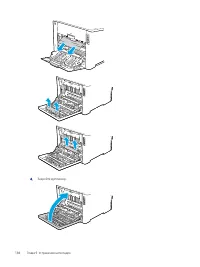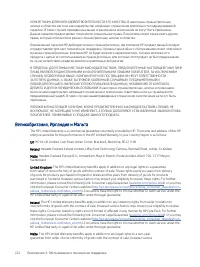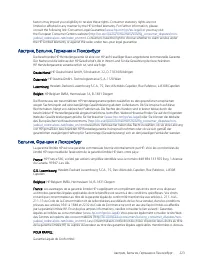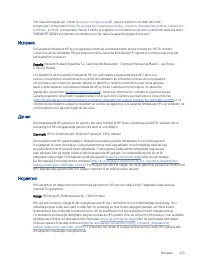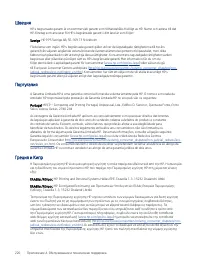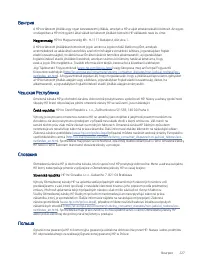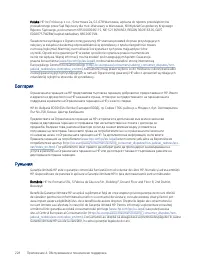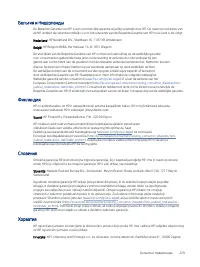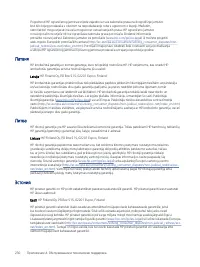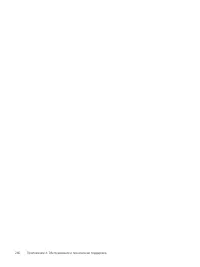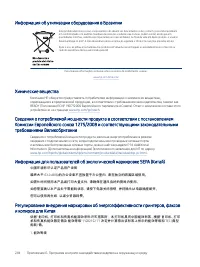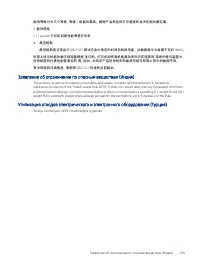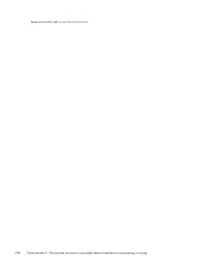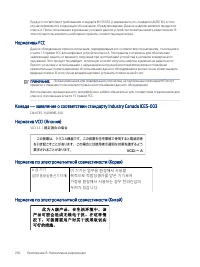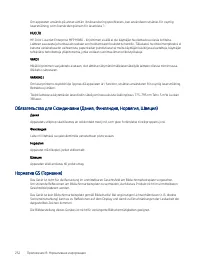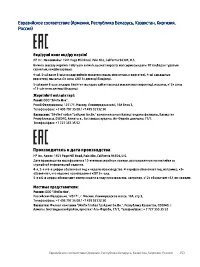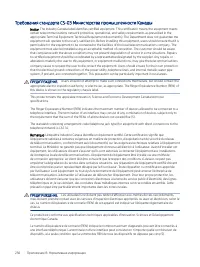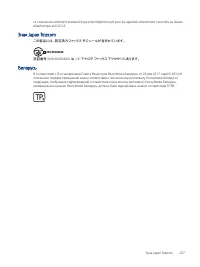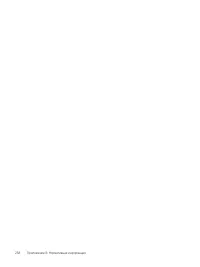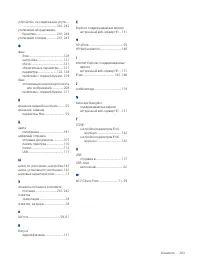MFPS HP M480 – Bedienungsanleitung im pdf-Format kostenlos online lesen. Wir hoffen, dass sie Ihnen helfen wird, alle Fragen zu lösen, die Sie bei der Bedienung Ihrer Geräte haben könnten.
Wenn Sie noch Fragen haben, stellen Sie diese bitte in den Kommentaren im Anschluss an die Anleitung.
Die Anleitung wird geladen bedeutet, dass Sie warten müssen, bis die Datei heruntergeladen ist und Sie sie online lesen können. Einige Anleitungen sind sehr umfangreich, weshalb es von Ihrer Internetgeschwindigkeit abhängt, wie lange es dauert, bis sie angezeigt werden.
4.
Настройте параметры влажности и сопротивления на панели управления в соответствии с условиями
окружающей среды.
а.
Откройте следующие меню:
i.
Параметры
ii.
Копирование/печать
iii.
Качество печати
iv.
Настройка типа бумаги
б.
Выберите тип бумаги в соответствии с типом, загруженным в лоток.
в.
Используйте стрелки, чтобы увеличить или уменьшить значения влажности и сопротивления.
5.
Убедитесь, что настройки драйвера соответствуют настройкам на панели управления.
ПРИМЕЧАНИЕ.
Настройки драйвера печати переопределяют любые настройки на панели
управления.
Проверка параметра типа бумаги (Windows)
Проверьте параметр типа бумаги для Windows и при необходимости измените значение.
ПРИМЕЧАНИЕ.
Настройки драйвера печати переопределяют любые настройки на панели управления.
1.
Из окна программы выберите параметр Печать.
2.
Выберите принтер, затем нажмите Свойства или Параметры.
3.
Выберите вкладку Бумага/качество.
4.
В раскрывающемся списке Тип бумаги выберите Дополнительно...
5.
Разверните список вариантов типа.
6.
Разверните категорию типов бумаги, которая наилучшим образом описывает используемый тип.
7.
Выберите параметр для используемого типа бумаги и нажмите кнопку ОК.
8.
Нажмите кнопку OK, чтобы закрыть диалоговое окно Свойства документа. В диалоговом окне Печать
нажмите кнопку OK, чтобы отправить задание на печать.
Проверка параметра типа бумаги (macOS)
Проверьте параметр типа бумаги для macOS и при необходимости измените значение.
1.
Выберите меню Файл, затем нажмите Печать.
2.
В меню Принтер выберите принтер.
3.
По умолчанию драйвер печати показывает меню Копии и страницы. Откройте раскрывающийся
список меню и выберите меню Финишная обработка.
4.
Выберите тип из списка раскрывающегося меню Media Type (Тип материала).
5.
Нажмите кнопку Печать.
Проверка параметра типа бумаги (Windows)
187
Haben Sie noch Fragen?Haben Sie Ihre Antwort nicht im Handbuch gefunden oder haben Sie andere Probleme? Stellen Sie Ihre Frage in dem unten stehenden Formular und beschreiben Sie Ihre Situation genau, damit andere Personen und Experten sie beantworten können. Wenn Sie wissen, wie Sie das Problem einer anderen Person lösen können, teilen Sie es ihr bitte mit :)